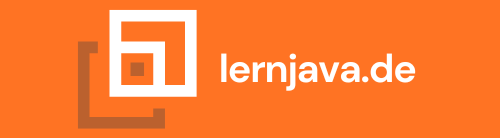Die folgenden Ausführungen basieren auf Eclipse 20.3 für MacOS – der grundlegende Aufbau ist bei der Version für Windows bzw. Linux aber auch nicht anders.
Hier nochmals der Downloadlink für Eclipse.
Nach der erfolgreichen Installation muss beim Start von Eclipse ein sogenannter Workspace erstellt werden. Hierfür würde ich einen eigenen Ordner erstellen, in diesem werden dann alle Projekte gespeichert.
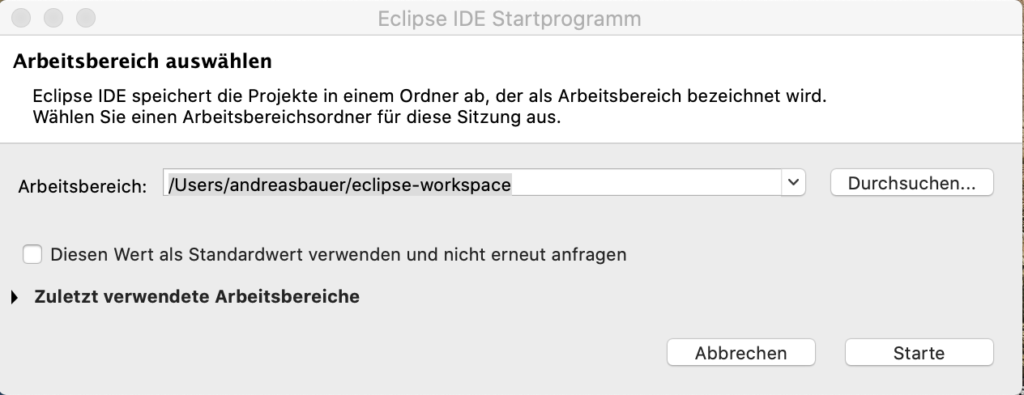
Es öffnet sich Eclipse mit einem leeren Arbeitsbereich. In diesem können wir nun ein Projekt anlegen. Hierzu klicken wir auf Java-Projekt erstellen.
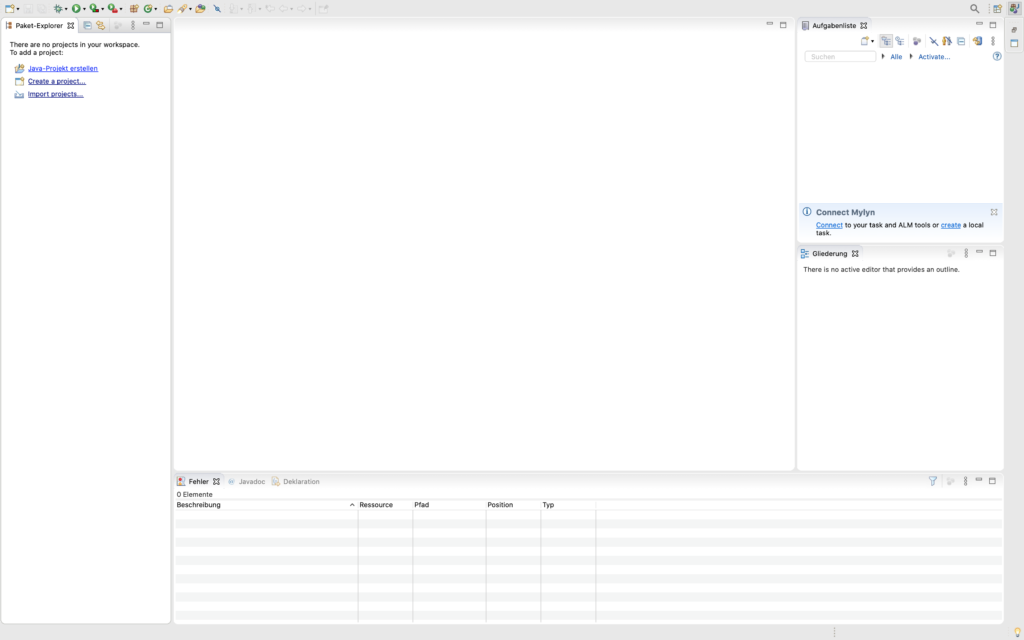
Im folgeden Fenster muss ein Projektname vergeben werden, alle anderen Eigenschaften können wir vorerst unangetastet lassen. Wir klicken auf Fertigstellen.
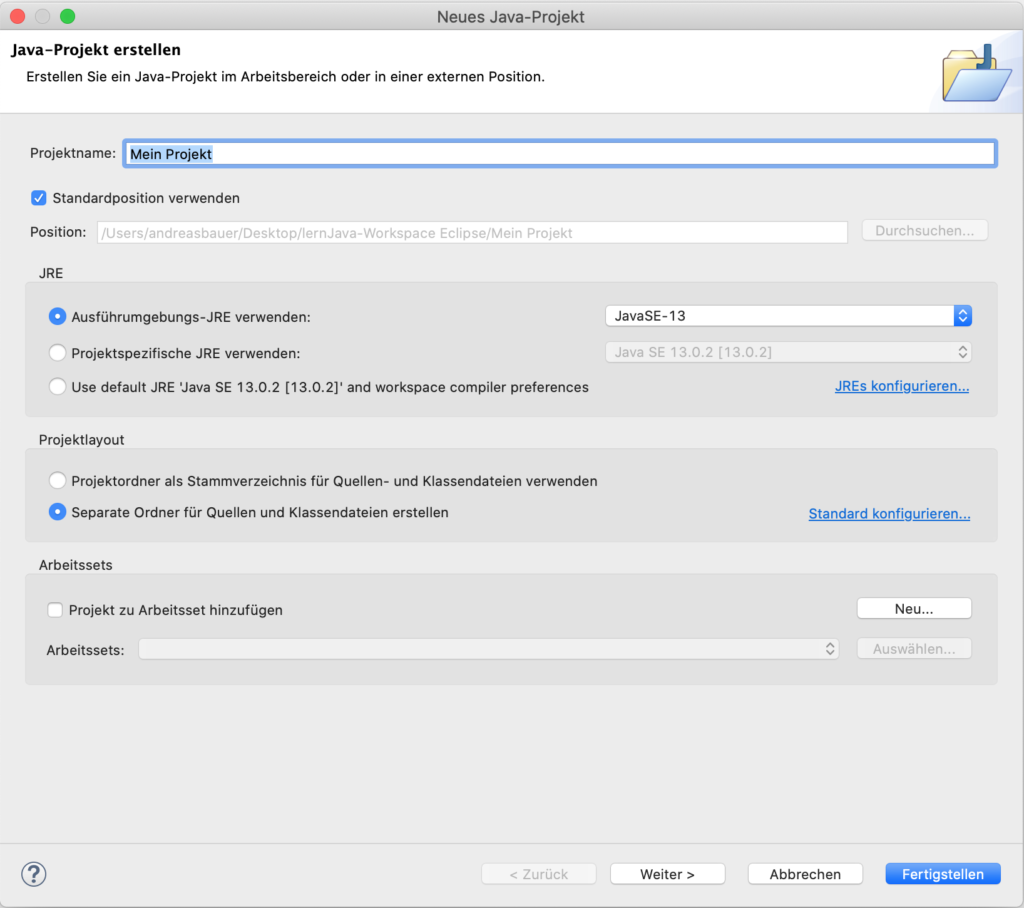
Eine module-info.java Datei brauchen wir aktuell nicht, wir können mit Don’t Create fortfahren.
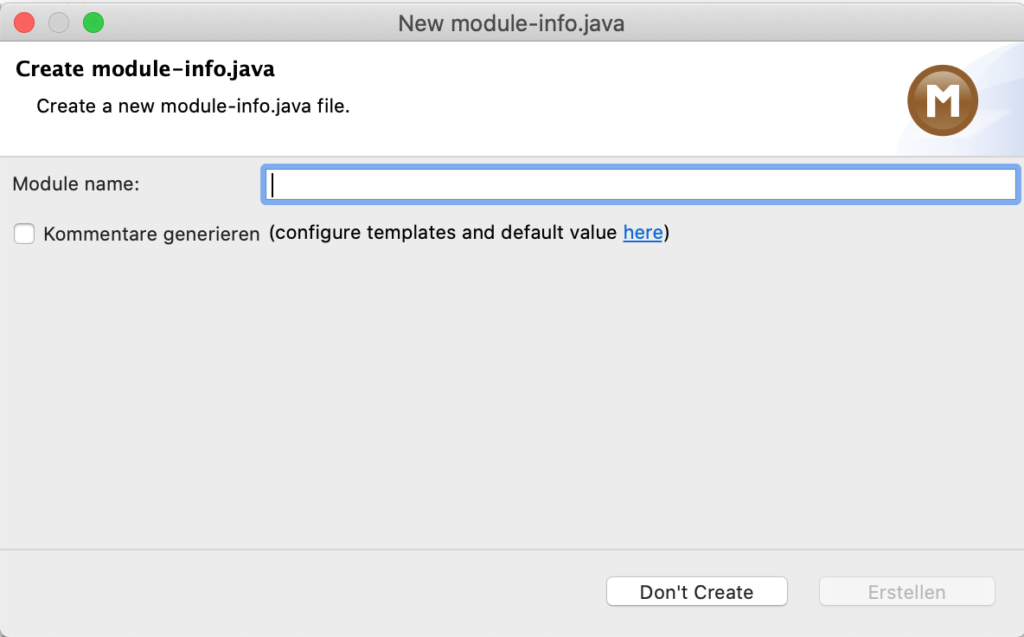
Nun erhalten wir ein Projekt mit folgender Hierarchie:
- Mein Projekt
- JRE-Systembibliothek
- src
Mit einem Rechtsklick auf den src-Ordner können wir eine z.B. eine Klasse erstellen.
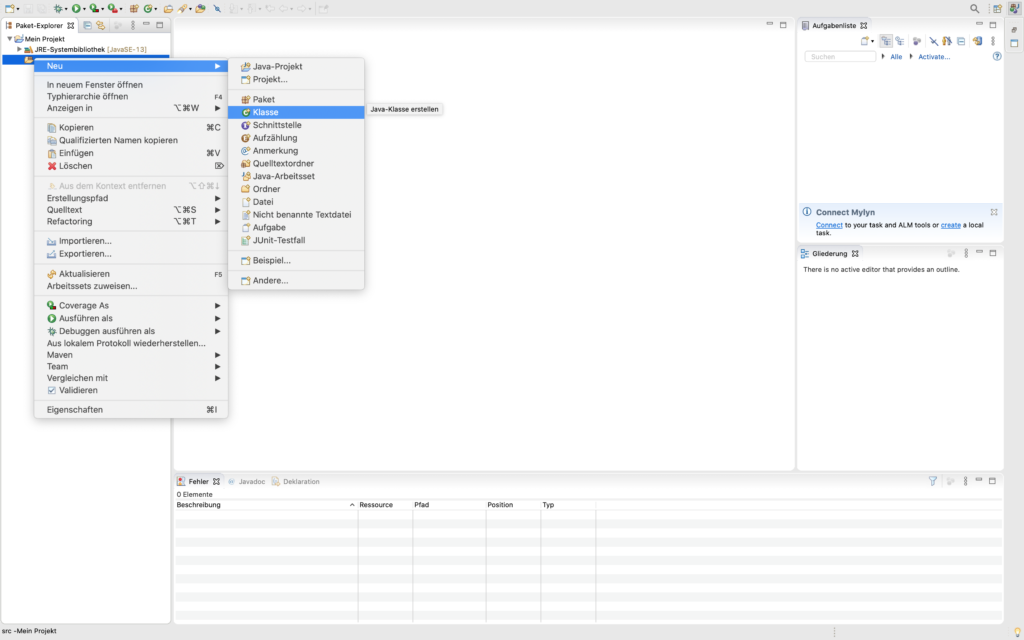
Wir geben der Klasse einen Namen und lassen uns eine public static void main erstellen. Keine Panik, was dies bedeutet siehst du im Beitrag Aufbau eines Java-Programms.
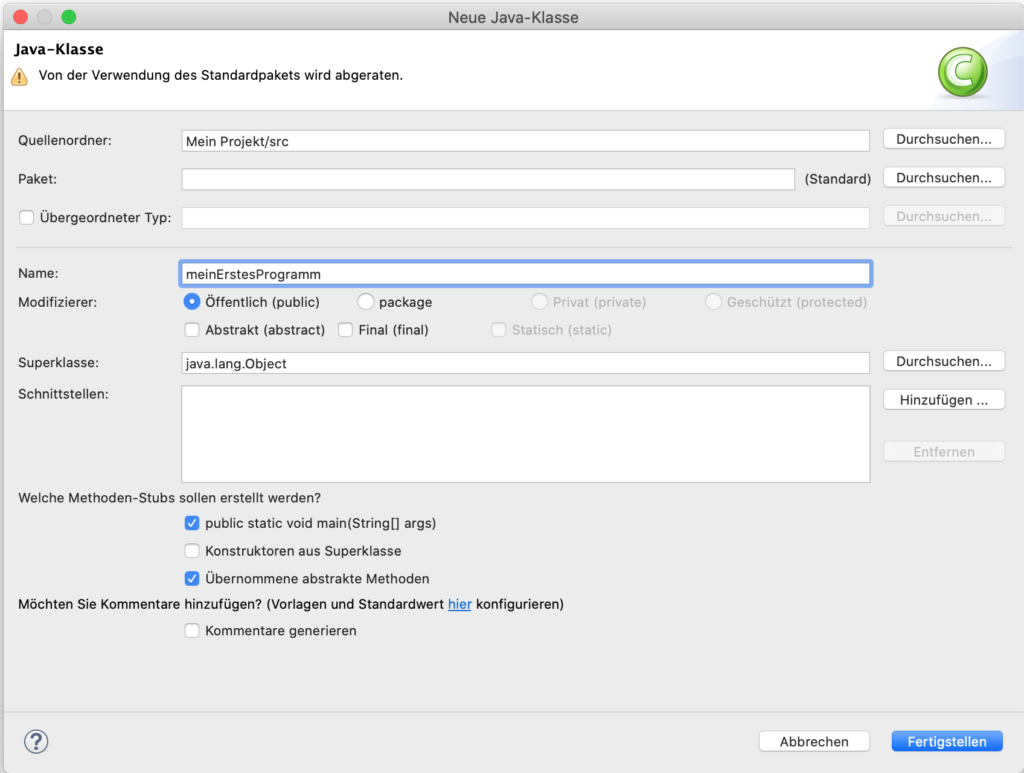
Wir erhalten folgenden Code:
public class meinErstesProgramm {
public static void main(String[] args) {
// TODO Automatisch generierter Methodenstub
}
}Ergänzen wir nun unser Programm um erste Anweisungen (siehe Aufbau eines Java-Programms) und führen dieses mit dem grünen Pfeil in der Kopfleiste aus, so werden wir aufgefordert das Programm zu speichern.
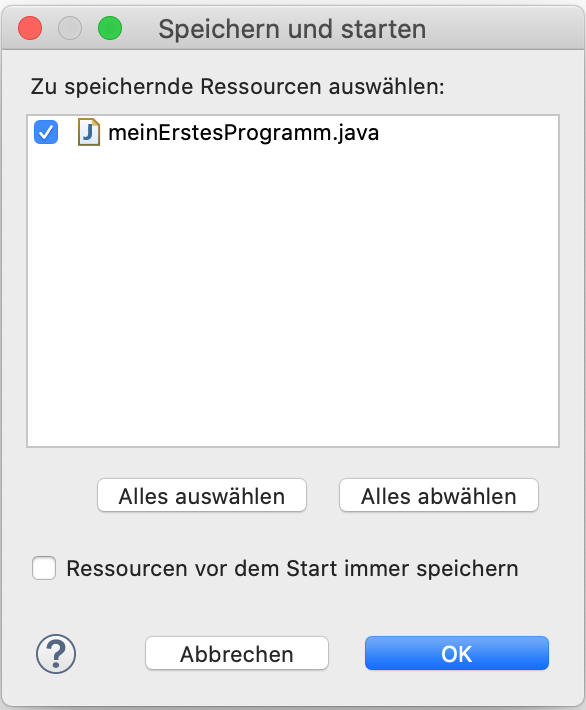
Bei einem Hello-World-Programm erhalten wir folgende Ausgabe auf der Konsole.